Android OS on üks paindlikumaid operatsioonisüsteeme, millel on palju sisseehitatud funktsioone. Selle paindliku liidese abil saab Android-seadmeid kohandada vastavalt teie kasutusharjumustele ja eelistustele. Seadme välimuse ja tunde muutmine võtab vaid mõne sammu ning olete valmis kasutama seadet, mis näeb oma välimusega välja peaaegu nagu uus.
Androidi kohandamine on olnud trendikas juba ammu, kuid sellel funktsioonil on palju täiendusi. Kui olete selle protsessiga tegelenud, leiate palju võimalusi Androidi kohandamiseks koos juurutamisega või mõnikord ilma.
Androidi isikupärastamise parim eelis on see, et saate oma seadet hõlpsalt kohandada, muuta või seadistada nii, nagu soovite. Kui teil on vähe teadmisi Androidi kohandamise viiside ja rakenduste kohta, saate oma seadme ainulaadsel viisil seadistada.
Kas pole kindel, kust alustada? Lugege edasi Parimad tasuta Androidi käivitusrakendused
Näpunäiteid Androidi kohandamiseks
Ära leia, et oled kuskil keset teed kinni jäänud. Android-nutitelefon annab kasutajatele paindliku võimaluse oma seadme modifikatsioonidega mängida, kasutades mõningaid sisseehitatud funktsioone, vidinaid ja käivitusrakendusi. Androidi muudatuste ja teemade abil muutke oma nutitelefon nutikaks.
Androidi kohandamise lihtsaim viis on telefoni seadete ja lisarakenduste kasutamine. Tänapäeval on nutitelefonil palju nutikaid funktsioone, mis annavad teie seadmele nutika välimuse. Peaaegu kõikidesse Android-seadmetesse on juba installitud käivitusprogramm, mis annab teile võimalused nutitelefoni isikupärastamiseks nutikate taustapiltide, reaalajas taustapiltide ja Androidi teemadega.
Andke oma Android-telefoni välimusele hoogu juurde, lisades oma avaekraanile vidinaid, muutke see nutikamaks viipete otseteedega, jätke ekraan kõikjale tühjaks või asetage ikoonid sinna, kuhu tunnete sobivat.
Nutikad žestid
- Topeltpuudutus või topeltpuudutus: topeltpuudutuse žesti kasutatakse kahel peamisel eesmärgil. Üks on ekraani äratamiseks ja teine kaartide või piltide sissesuumimiseks. Telefoni ekraani äratamiseks saate selle lubada, minnes menüüsse Seaded > Ekraan > Äratamiseks topeltpuudutage ekraani.

- Pikk vajutus avakuval: kui vajutate avakuval veidi kauem ilma sõrme libistamata, näete mitmesuguseid valikuid, sealhulgas vidinaid, taustapilte , ikoonivalikut ja sätteid (see avab avakuva seaded) jne.
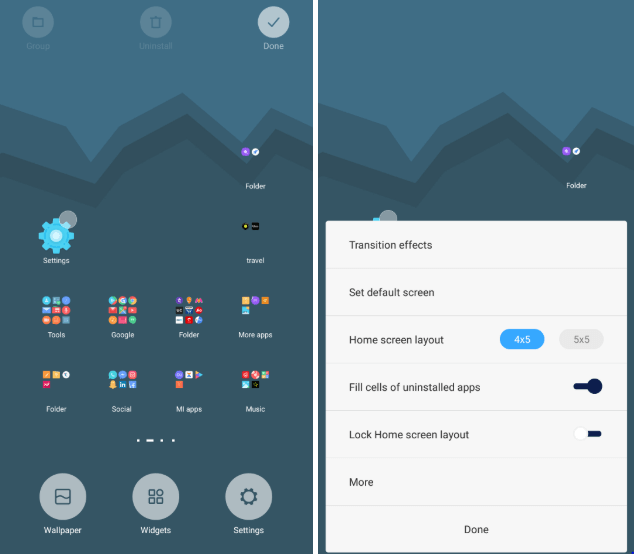
- Peopesaga pühkimise /sõrmede kerimise žest: tänapäeval on paljudes nutitelefonides võimalus teha ekraanipilte, libistades lihtsalt peopesaga ekraani mõlemal küljel või libistades kolme sõrme alla. See aitab teil oma seadmest ekraanipilti jäädvustada.
- Käivitage Google Assistant: saate kiiresti käivitada Google'i assistendi , vajutades pikalt ekraanil avakuva nuppu.
Näpunäide. Nutikate žestide lubamiseks Androidi kohandamiseks klõpsake valikul Sätted > Lisasätted > Nupud ja liigutuste otseteed. Tee võib erinevates seadmetes erineda, sellisel juhul kaaluge oma telefoni seadetes 'Žestid' otsimist.
Installige käivitaja rakendus
Kui leiate, et teie telefoni käivitusrakendus on pisut igav ja igav, kaaluge usaldusväärse käivitusprogrammi installimist Google Play poest, kuna see on üks ilmsemaid viise Androidi kohandamiseks. Käivitusprogramm aitab kasutajal saada teema oma seadmesse, korraldades rakendusi ja vidinaid talle sobival viisil. Saate isegi hallata üleminekut ja animatsioone. Kohandamine on suurepärane võimalus muuta oma Android-seade soovitud viisil. Need rakendused võivad anda teie Android-nutitelefonile iOS-i seadme välimuse .
Installige teema veebis
Androidi jaoks saate otsida ka veebipõhiseid taustapilte ja teemasid, laadides need alla otse Google'i kaudu või kasutades oma seadme teemasid. Selleks avage Seaded > Teemad. See avab teie seadmesse juba installitud rakenduse, minge vahekaardile Minu profiil ja valige paljude valikute hulgast Taustapildid, Fondid, Lukustusstiil, Ikoonid jne. See võimaldab teil veelgi kohandada teemat ja ikoone vastavalt oma mugavusele.
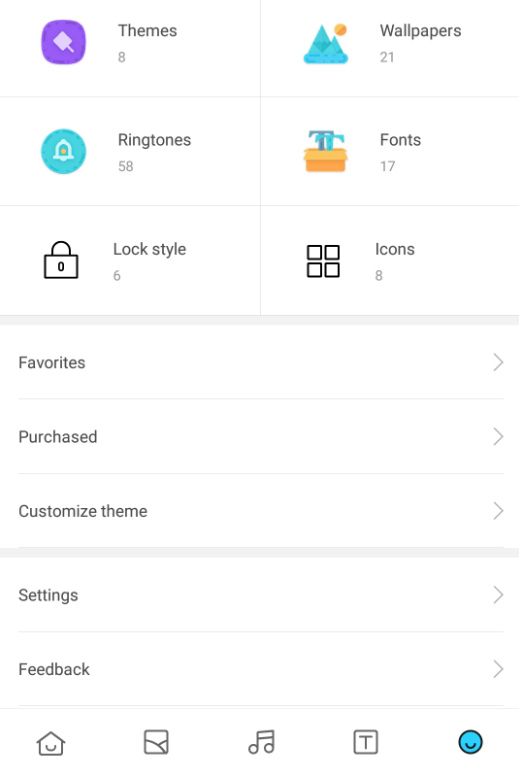
Kokkuvõte:
Enne Android-seadme kohandamiseks mõeldud rakenduse installimist veenduge, et laadite selle alla usaldusväärsest allikast. Kui laadite mõne rakenduse alla kolmanda osapoole rakenduste poe kaudu, veenduge, et see ei sisalda pahatahtlikku sisu. Seega veendumaks, et olete alla laadinud pahavaravaba rakenduse, kaaluge selle kontrollimist Systweak Anti-Malware abil . See kaitseb teie Android-seadet ja selle kiire skannimisega eemaldab kõik nakatunud failid.
Kas kavatsete oma nutitelefoni isikupärastada? Oleme ülaltoodud artiklis loetletud mõned viisid. Kui teate rohkem viise, jagage meiega allpool olevas kommentaaride jaotises.
Rohkemate selliste postituste jaoks jälgige meid sotsiaalmeedias.












